Excel 365
¿Cómo guardar un archivo en Excel 365?


/es/excel-365/como-crear-formularios-en-excel-365/content/
¿Quieres aprender a guardar un archivo de Excel? ¡Aquí te enseñamos cómo hacerlo!
Paso 1:
Inicia sesión en Office.
 7.47.19 p. m..png)
Paso 2:
Selecciona el Libro de Excel con el que estás trabajando.
 7.50.29 p. m..png)
Paso 3:
Haz clic en la opción Archivo que se encuentra en la parte superior izquierda de tu ventana.
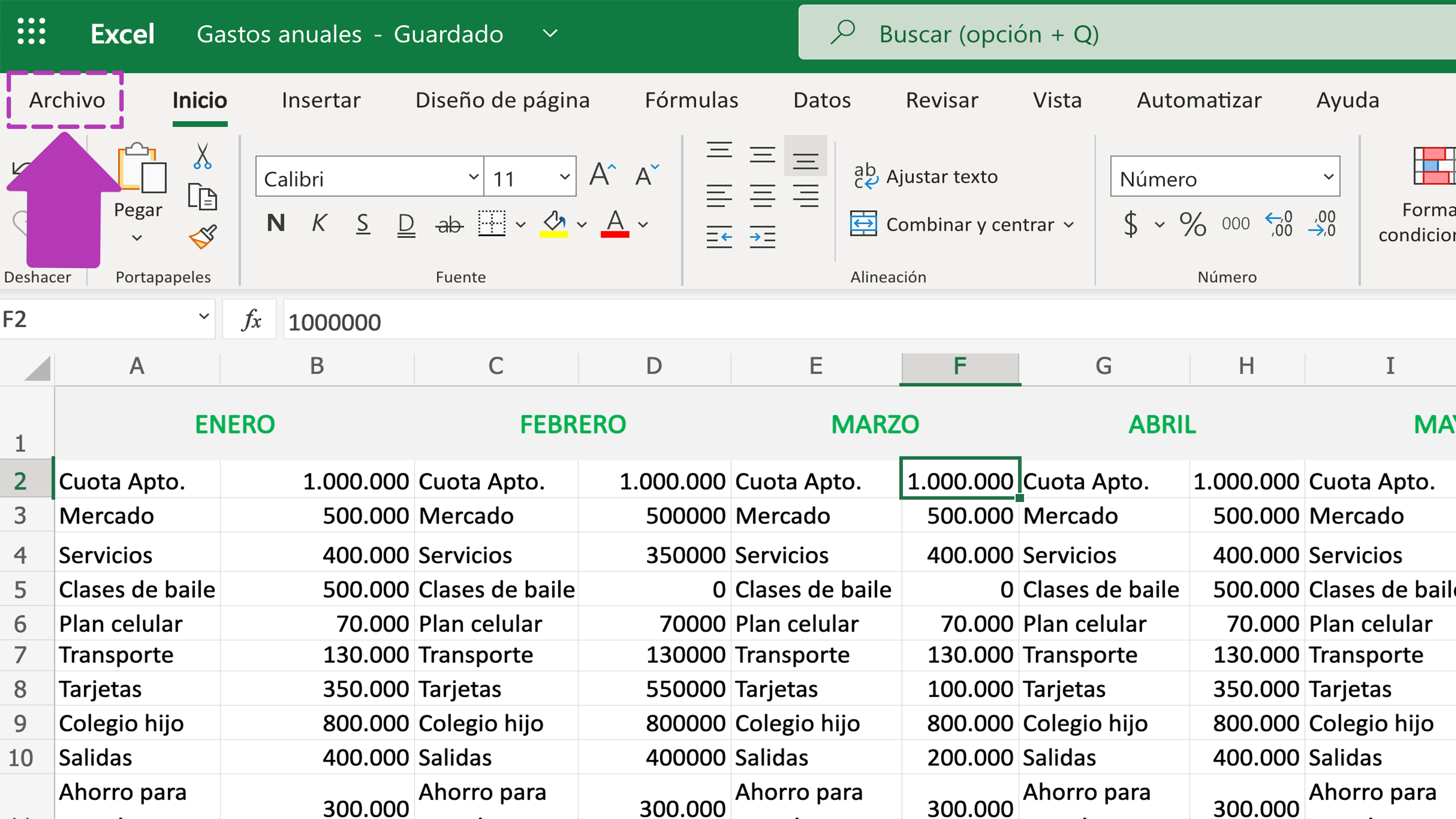
Paso 4:
Luego, selecciona Guardar como.
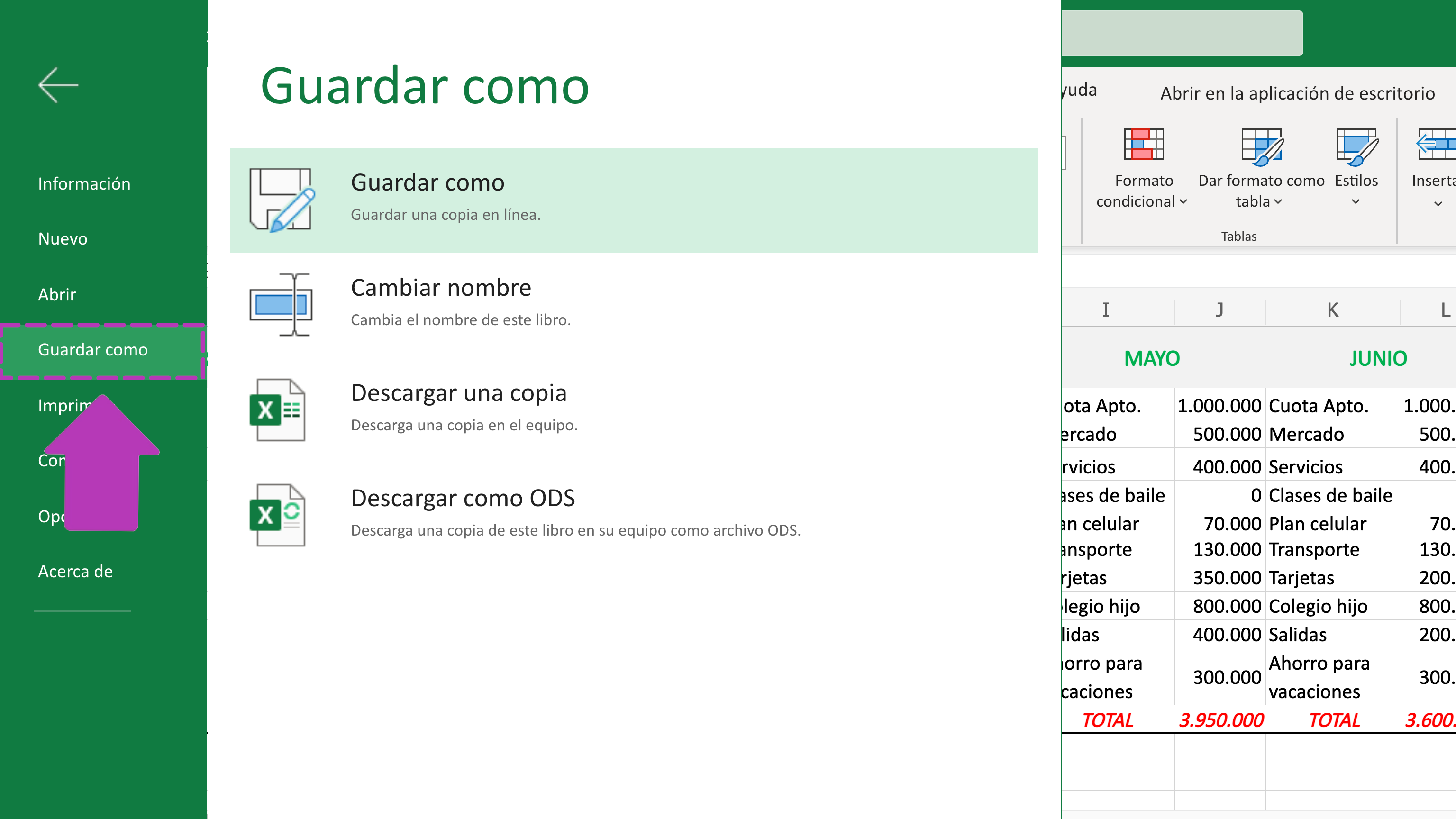
Paso 5:
Se abrirá un panel con las siguientes opciones:
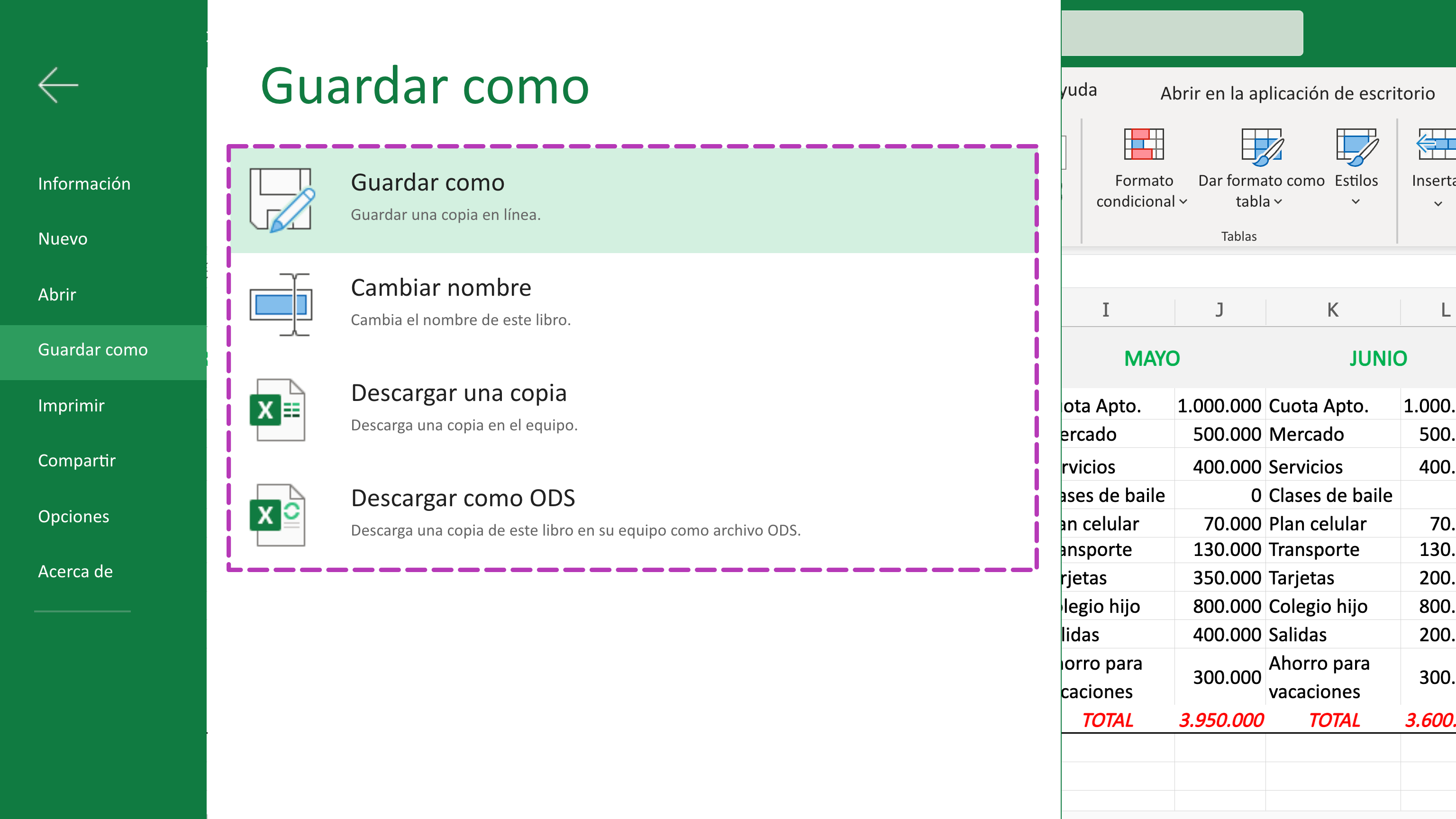
Elige la opción que más te guste. ¡Y listo! Así de sencillo es guardar un documento en esta plataforma.
¿Te gustaría aprender a imprimir un archivo de Excel 365? En la siguiente página te lo explicamos.
/es/excel-365/como-imprimir-un-archivo-en-excel-365/content/